Opcija 1: Desktop verzija
Funkcija prebacivanja između naloga trenutno je potpuno implementirana samo u desktop verziji Discord, pa ćemo početi od nje. Proces zahteva da se prijavite na svaki od naloga, nakon čega ćete moći da se prebacujete između njih bez dodatnog unosa lozinke. Resetovanje može da se dogodi samo nakon nekog vremena ili u slučaju da jedan od naloga bude odjavljen.
- Kliknite na ikonu sa svojom avatarom da biste otvorili kontrolnu tablu aktivnosti.
- Na njoj je potrebno izabrati stavku "Prebacivanje između naloga".
- Zatim izaberite opciju "Upravljanje nalozima".
- Trenutno imate povezan samo jedan nalog, pa možete dodati drugi koristeći dugme sa odgovarajućim nazivom.
- Unesite adresu elektronske pošte ili broj telefona, kao i lozinku. Prijavljivanje je standardno, tako da ne bi trebalo biti problema sa ovim procesom.
- Sada će se u meniju pojaviti lista povezanih naloga. Kliknite na onaj koji vam je potreban za brzo prebacivanje.
- Program se neće isključiti, već će se jednostavno restartovati, nakon čega se na vrhu pojavljuje obaveštenje da je aktivni nalog promenjen.
- Ako otvorite prozor "Upravljanje nalozima", ovde ćete videti listu svih povezanih naloga dostupnih za izbor. Odatle možete prebaciti ili ukloniti nepotreban nalog (ne da ga potpuno obrišete, već samo da ga uklonite iz ove liste).
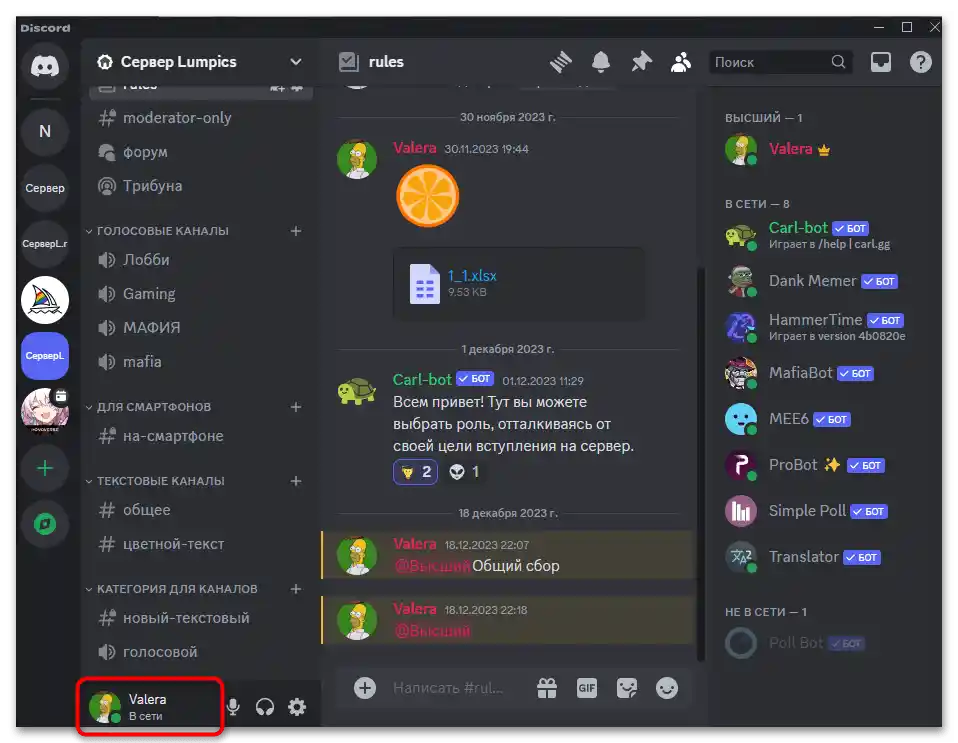
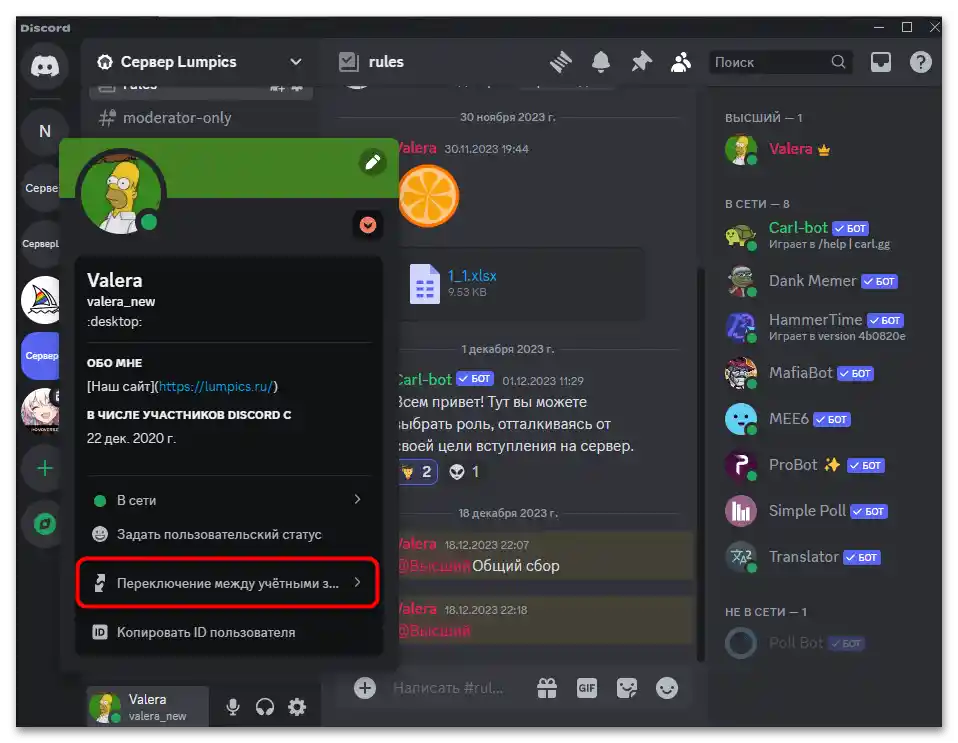
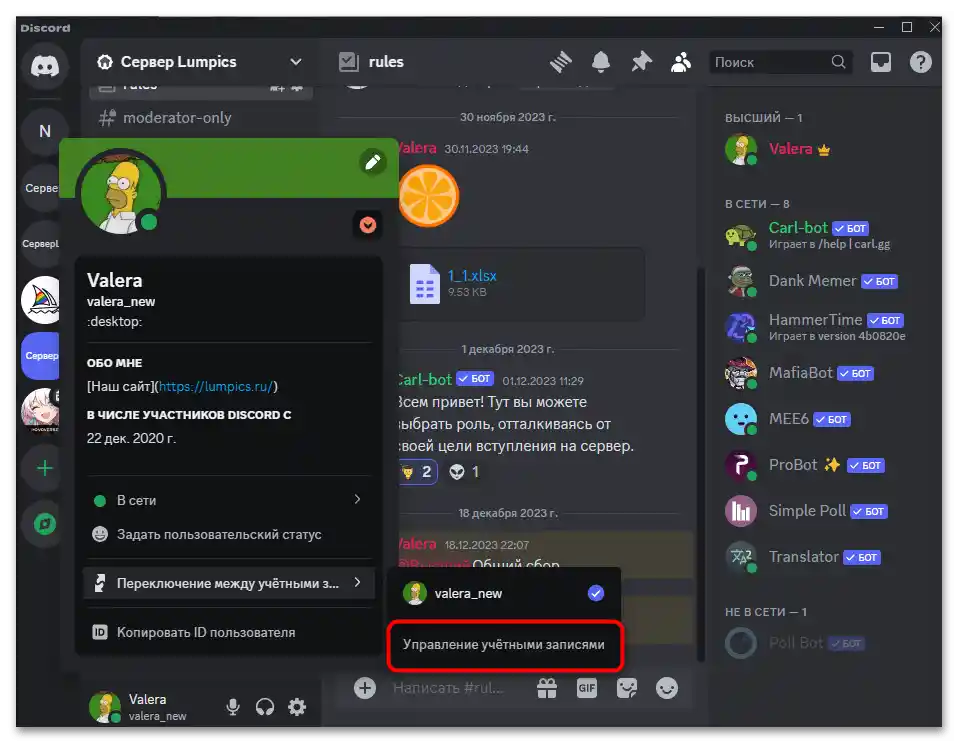
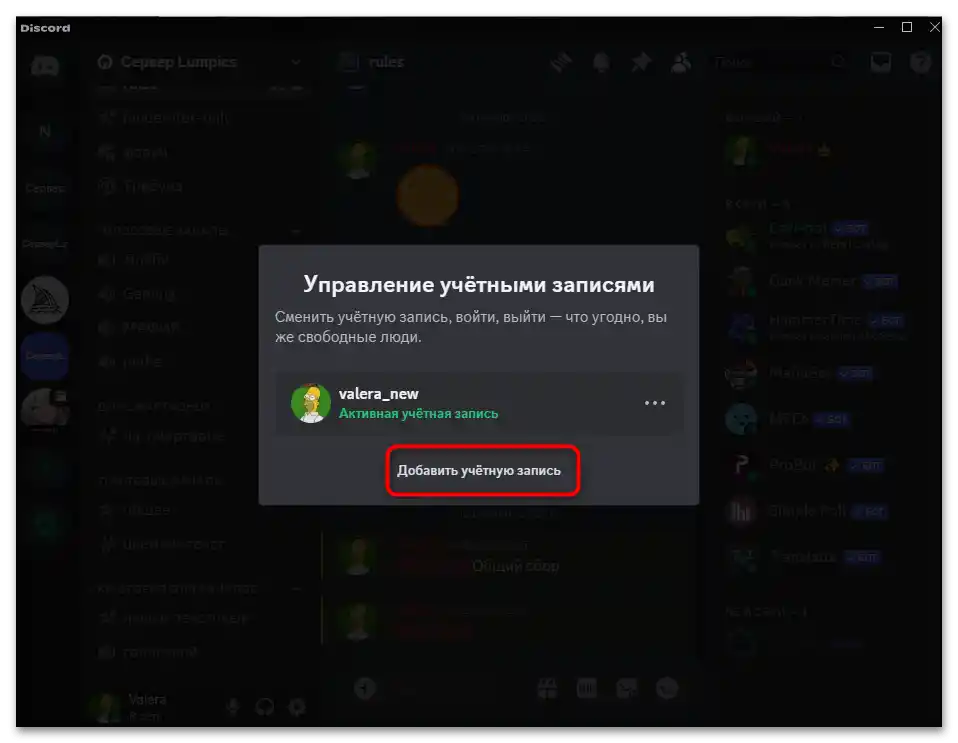
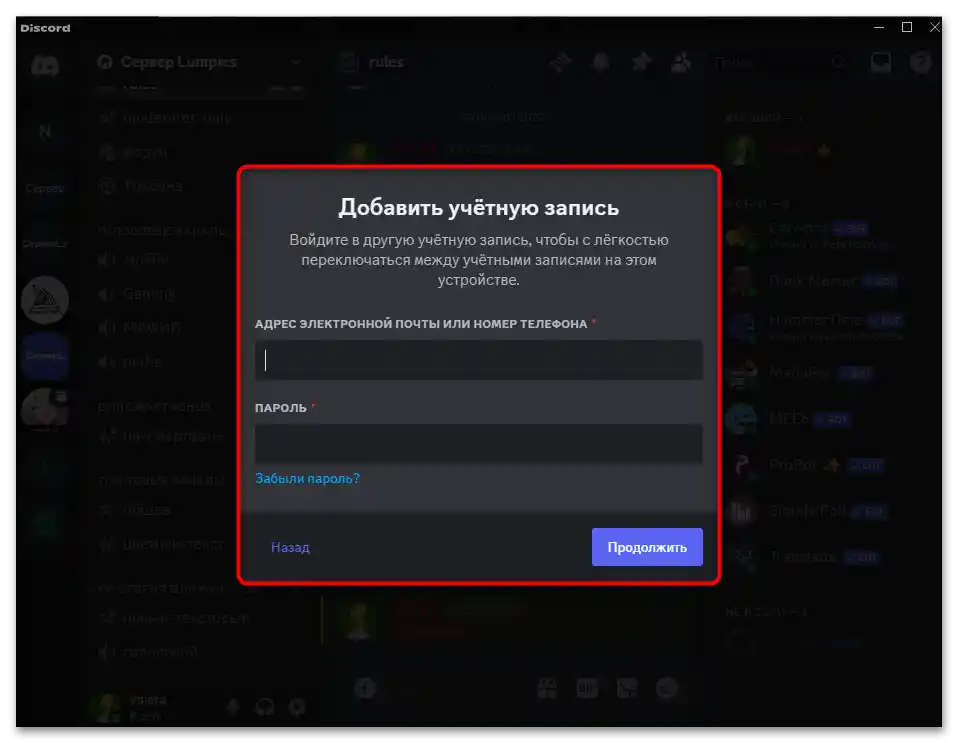
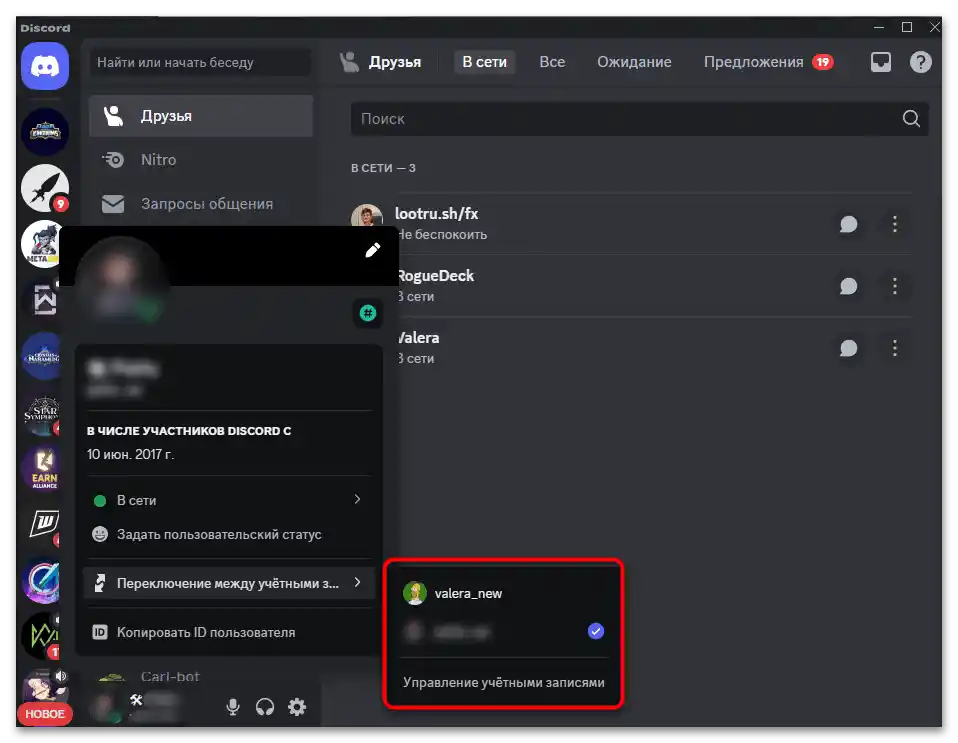
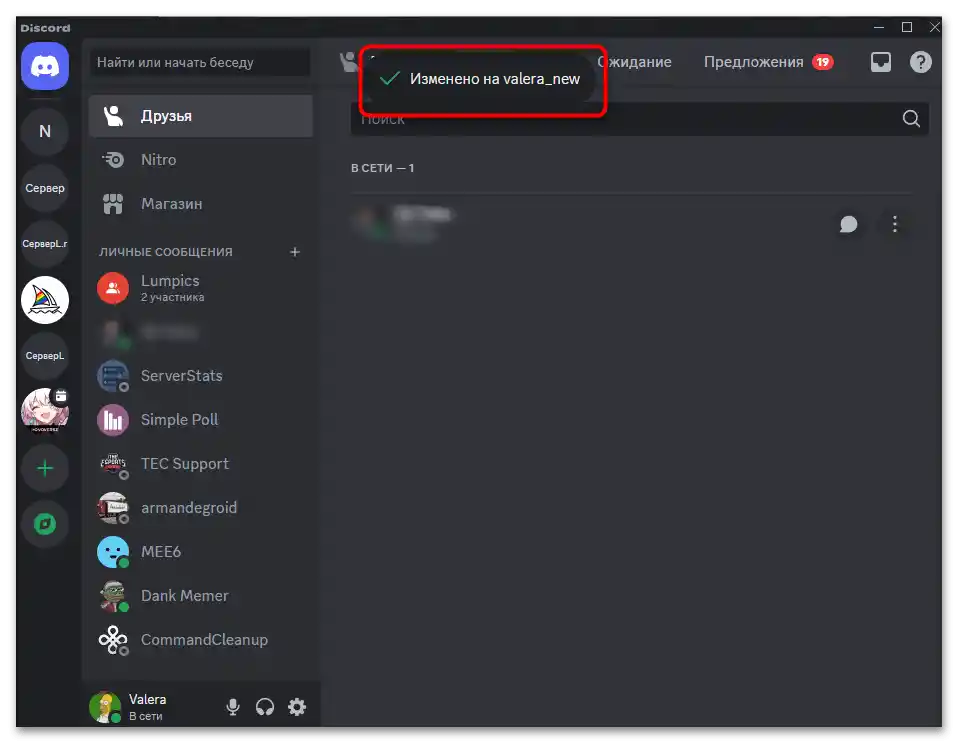
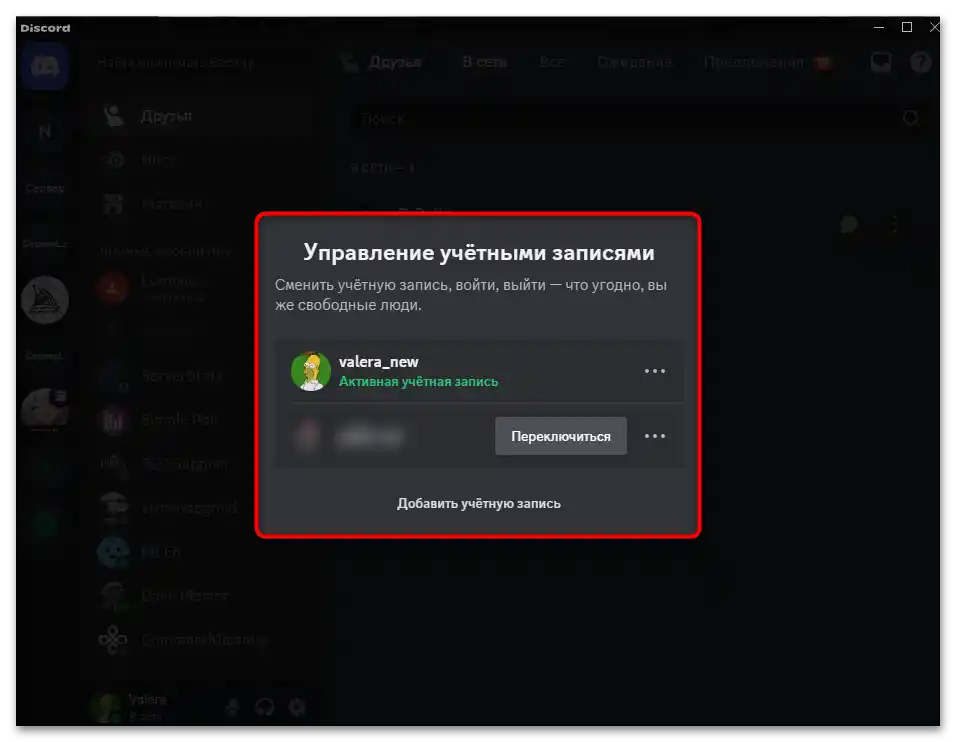
Napominjemo da, ako se dugo ne prebacujete između profila ili se na jedan od njih prijavite sa druge lokacije, prijavljivanje može nestati.Nalog će ostati na listi, ali će se prikazati obaveštenje "Potrebna prijava". Prilikom prvog prebacivanja biće potrebno ponovo uneti korisničko ime i lozinku, nakon čega će promena aktivnog naloga biti jednako jednostavna kao i ranije.
Opcija 2: Mobilna aplikacija
Za sada, programeri nisu implementirali funkciju dodavanja drugog naloga za mobilnu aplikaciju Discord. Stoga korisnici mogu samo tražiti alternativne načine za jednostavnu prijavu. To se sastoji u korišćenju standardnog ili dodatnog menadžera lozinki, koji će sačuvati podatke za prijavu i omogućiti ulazak u naloge jednim dodirom.
- Za početak, potrebno je da se odjavite iz trenutnog profila, za to na donjoj traci pritisnite na svoju avatar.
- Zatim, u gornjem desnom uglu koristite dugme sa zupčanikom.
- Prolazite kroz listu sa opcijama i dodirnite "Odjavite se".
- Potvrdite odjavu iz naloga koristeći crveno dugme.
- Sada će se na ekranu prikazati standardni obrazac za prijavu ili registraciju. U našem slučaju treba izabrati "Prijava".
- Ako je na uređaju već instaliran spoljni menadžer lozinki, pritisnite na link "Koristiti menadžer lozinki?" i pratite uputstva koja se pojave na ekranu.
- Prilikom interakcije sa standardnim Smart Lock-om od Google-a, ponuda za čuvanje podataka za prijavu pojaviće se malo kasnije. Prvo će biti potrebno uneti podatke za drugi nalog i pritisnuti "Prijava".
- Odmah nakon prijave, trebalo bi da se pojavi prozor od Google-a sa ponudom da sačuvate lozinku. Uradite to kako biste podesili obrazac za automatsko popunjavanje.
- Možete se odjaviti iz drugog naloga i ponovo prebaciti na prvi, takođe sačuvati lozinku za njega i dalje koristiti menadžer sa automatskim popunjavanjem kako biste ubrzali prijavu.
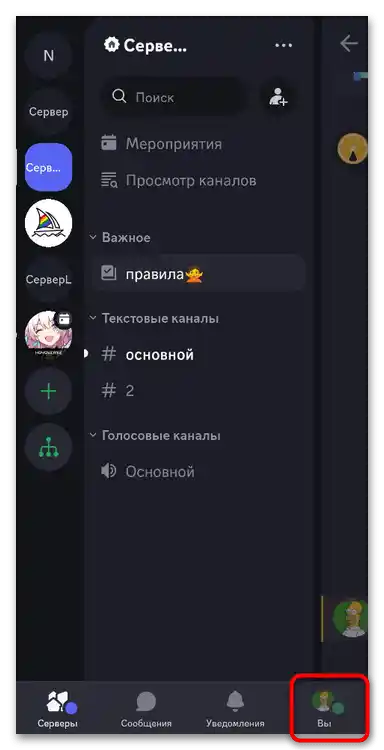
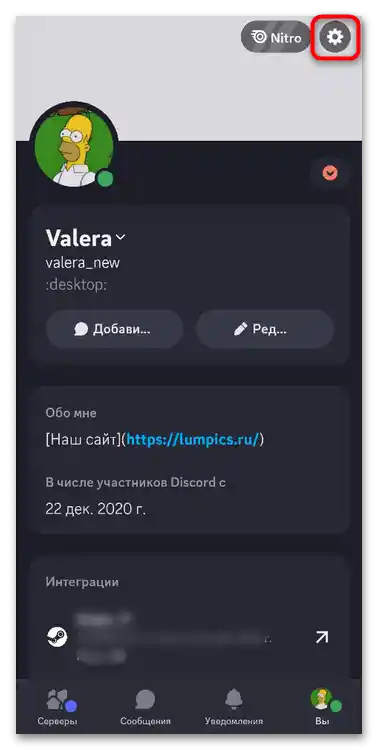
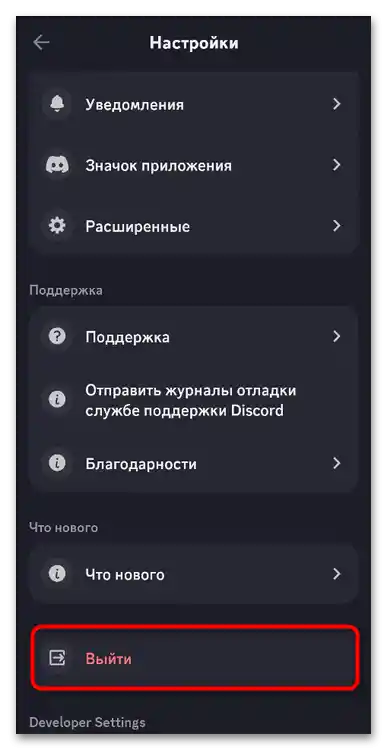
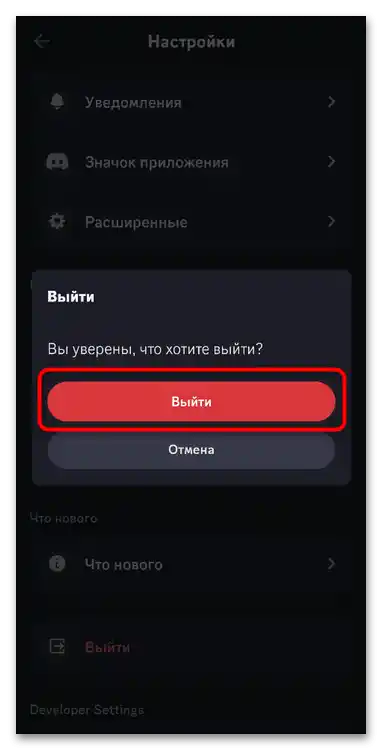
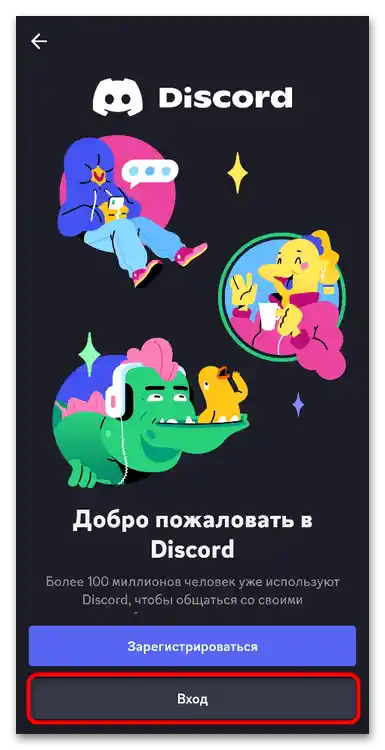
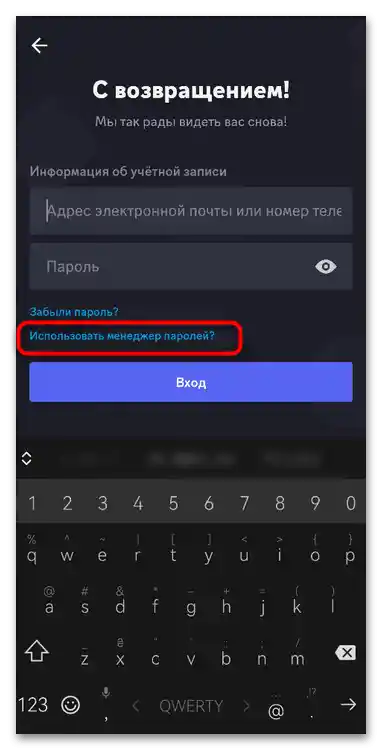
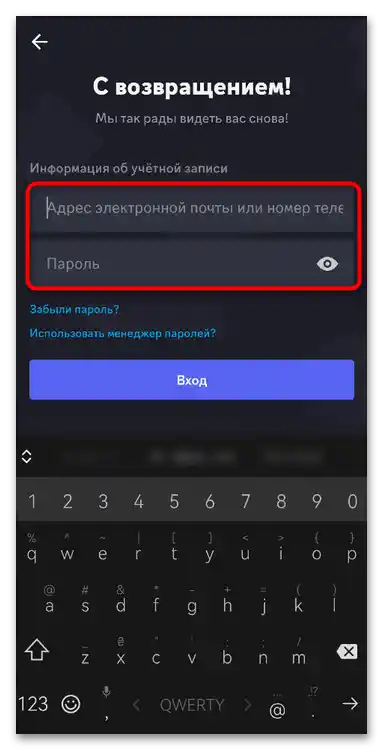
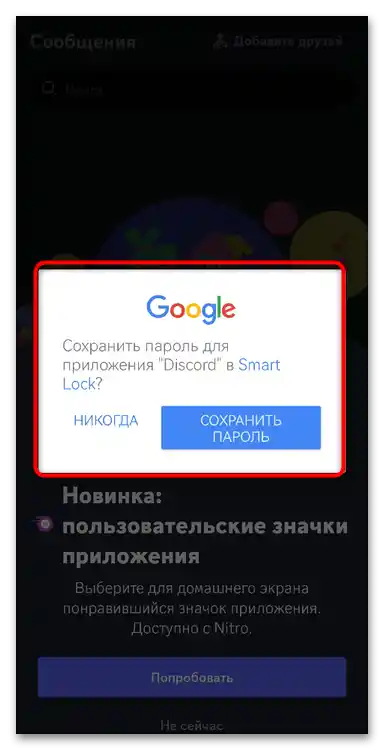
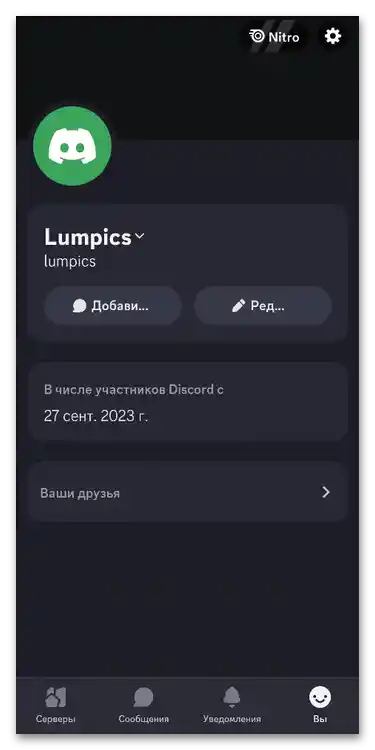
Takođe pročitajte:
Kloniranje aplikacija na Androidu
Aplikacije za kloniranje aplikacija na Androidu